تمكن مستخدمو أجهزة Apple من الحفاظ على الإنتاجية بسهولة أكبر منذ تقديم وضع التركيز في عام 2021. تتيح لك الأداة إيقاف تلقي إشعارات قد تجدها مشتتة لجهازك ، ويمكنك استخدام الميزة في سيناريوهات متعددة - مثل عند العمل والقراءة.
القراءة ذات الصلة:
- كيفية إعداد وضع التركيز على العمل على جهاز iPhone الخاص بك
- كيفية تخصيص ألوان وأيقونات وضع التركيز على جهاز Apple الخاص بك
- كيفية استخدام وضع التركيز على جهاز Mac الخاص بك
- كيفية تخصيص التطبيقات لإرسال إعلامات في وضع التركيز
- كيفية استخدام فلاتر التركيز على جهاز iPhone الخاص بك
كما قد تتوقع من نظام Apple البيئي ، فإن مشاركة أوضاع التركيز عبر أجهزتك المختلفة أمر بسيط للغاية. يمكنك القيام بذلك بسهولة من جهاز Mac الخاص بك ، وسوف نوضح لك كيفية القيام بذلك في هذه المقالة. ستكتشف أيضًا ما عليك القيام به على أجهزتك الأخرى لبدء استخدام أوضاع التركيز هذه.
ماذا يحدث عند مشاركة وضع التركيز عبر أجهزة مختلفة؟
عند تمكين مشاركة وضع التركيز ، ستعرض جميع أجهزة Apple الخاصة بك نفس الوضع في نفس الوقت. على سبيل المثال ، إذا قمت بتشغيل وضع التركيز على العمل من جهاز Mac الخاص بك ، فسيظهر هذا على جهاز iPhone أو iPad أو Apple Watch.
إذا كنت لا ترغب في تشغيل أوضاع التركيز يدويًا لكل جهاز من أجهزة Apple ، فمن المحتمل أن تجد هذه الميزة مفيدة بشكل خاص.
ما هي متطلبات الوصول إلى وضع التركيز البؤري على أجهزتك الأخرى؟
لاستخدام أوضاع التركيز الخاصة بك عبر العديد من أجهزة Apple ، ستحتاج إلى التأكد من تسجيل الدخول باستخدام نفس معرف Apple. يمكنك التحقق مما إذا كنت قد فعلت ذلك بالذهاب إلى الإعدادات> معرف Apple.
ستحتاج أيضًا إلى جهاز Apple يدعم أوضاع التركيز. بالنسبة إلى أجهزة iPhone و iPad ، هذا هو iOS 15 أو iPadOS 15. تحتاج أجهزة Mac إلى macOS Monterey على الأقل ، وإذا كنت تستخدم Apple Watch ، فستحتاج إلى watchOS 8 أو إصدار أحدث.
كيفية مشاركة وضع التركيز الخاص بك عبر أجهزة متعددة من جهاز Mac الخاص بك
الآن بعد أن تعرفت على أساسيات متطلبات وضع التركيز على الأجهزة المختلفة ، دعنا ننتقل إلى الإرشادات التي تحتاج إلى اتباعها لمشاركة هذه المتطلبات على جهاز Mac الخاص بك. فيما يلي الخطوات التي يجب عليك اتخاذها لتحقيق النتيجة المرجوة:
1. اضغط على شعار شركة آبل في الزاوية العلوية اليسرى من شاشتك.

2. عندما ترى القائمة المنسدلة ، حدد اعدادات النظام.

3. في شريط الأدوات على اليسار ، ابحث عن ركز وانقر على هذا القسم.
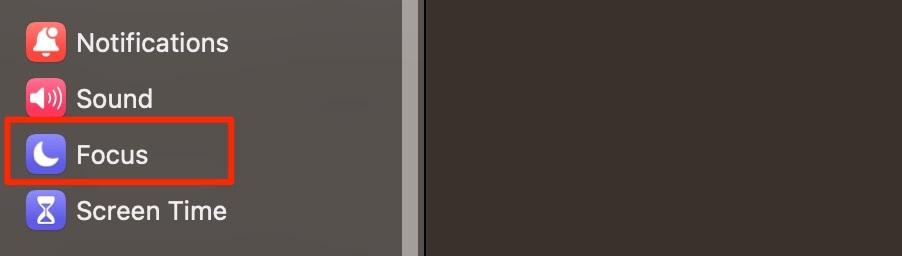
4. سترى بعد ذلك خيارًا يسمى شارك عبر الأجهزة. اضغط على زر التبديل حتى يتحول إلى اللون الأزرق.
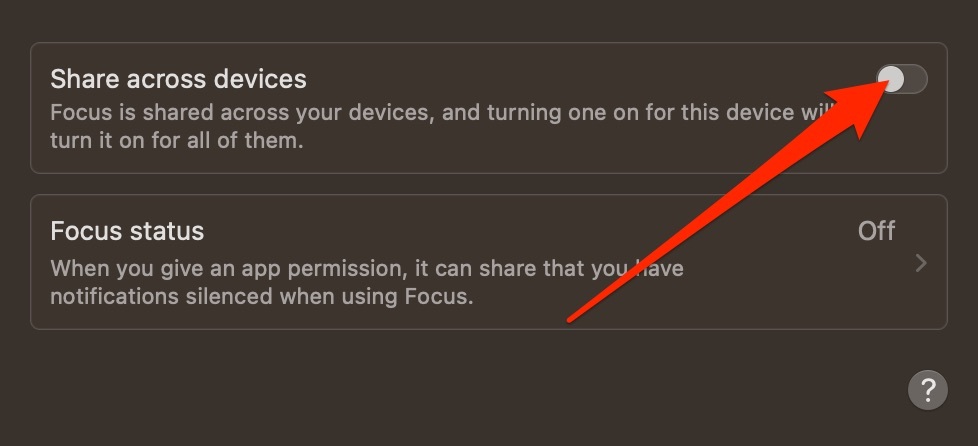
بمجرد تشغيل هذه الميزة ، يجب أن تكون قادرًا على تشغيل نفس وضع التركيز لجميع أجهزتك مرة واحدة.
تعد مشاركة أوضاع التركيز على جهاز Mac الخاص بك أمرًا سهلاً
يعد التوافق عبر الأجهزة أحد أكبر مزايا التواجد في نظام Apple البيئي ، وستجد أن حجم العمل اليدوي ليس قريبًا من أي مكان آخر. تعد أوضاع التركيز طريقة ممتازة لضمان عدم تشتيت انتباهك أثناء أداء المهام المهمة ، ويمكنك مشاركتها بسهولة عبر جميع الأجهزة ببضع نقرات.
يعد تشغيل "وضع التركيز" من جهاز Mac الخاص بك أمرًا سهلاً بالمثل ، ويمكنك إيقاف تشغيله لأجهزتك الأخرى بمجرد الانتهاء من المهمة التي تتطلب إكمالًا. ستعمل النصائح التي قرأتها هنا مع أي أوضاع تركيز معدة مسبقًا ، إلى جانب تلك التي تنشئها بنفسك.

داني كاتب مستقل يستخدم منتجات Apple منذ أكثر من عقد. لقد كتب لبعض من أكبر المنشورات التقنية على الويب وعمل سابقًا ككاتب داخلي قبل أن يشق طريقه الخاص. نشأ داني في المملكة المتحدة ، لكنه يكتب الآن عن التكنولوجيا من قاعدته الاسكندنافية.